Restabiliți -vă iPhone -ul dintr -o copie de rezervă | Totul pentru telefon, cum să salvați și să vă restaurați iPhone -ul?
Cum să salvați și să vă restaurați iPhone -ul
Se poate întâmpla să întâmpinăm probleme cu iPhone -ul dvs. Există apoi 2 tipuri de utilizatori. Primul, care este un student model care își face backup în mod regulat și al doilea, care nu își face niciodată copii de rezervă din lipsă de timp sau pur și simplu că nu știe să facă.
Cum să vă restaurați iPhone -ul ?
IPhone -ul dvs. nu mai funcționează corect ? Vrei doar format Telefonul dvs. înainte de a -l vinde ? Pentru a face acest lucru, va trebui să mergeți la Restabilirea iPhone -ului ! Această operație vă va oferi smartphone -ului dvs. condiției originale, ștergând fișierele, datele dvs., muzica, fotografiile și videoclipurile dvs. pentru a pune sistemul de operare de la telefon la starea fabricii. Acest lucru vă va permite, de asemenea, să restaurați o copie de rezervă veche și să transferați tot conținutul vechiului dvs. telefon pe noul dvs. iPhone.
Există mai multe manipulări pentru Restabiliți -vă smartphone -ul, Puteți face restaurarea direct pe iPhone dar și prin intermediul unui computer prin iTunes Sau iCloud. Descoperiți toate manipulările și trucurile pentru Restabiliți -vă iPhone -ul ca un șef !

Restabiliți setările implicite pentru iPhone
Restabiliți -vă cu ușurință iPhone -ul în 3 pași ! Dar înainte de a -ți restabili dispozitivul, iată câteva sfaturi mici din partea experților Totul pentru telefon ::
– Salvați -vă datele important, pentru că, odată ce restaurarea va fi efectuată datele dvs. vor fi pierdute.
– REÎNCĂRCĂ în întregime baterie de pe iPhone sau conectați -vă dispozitivul prin încărcătorul de fulgere sau prin încărcătorul dvs. de 30 de pin în timpul cateringului.
– Conectați IPhone -ul tău Rețea WiFi Înainte de a începe restaurarea.
Urmați acești câțiva pași și Restabiliți -vă iPhone -ul imediat :
1. Accesați meniul „General” din setări
2. Faceți clic pe „Resetare”
3. Selectați „Ștergeți conținutul și setările”
4. Finalizați urmând instrucțiunile afișate pe ecran
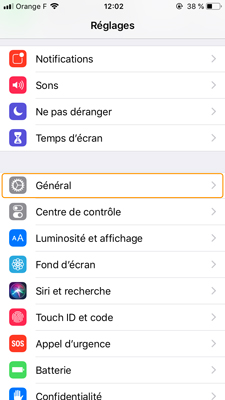

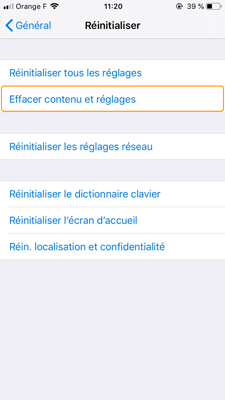
Restabiliți -vă iPhone -ul de la ICLOUD BACKUP
Tocmai ați achiziționat un nou iPhone ? Ai vrea tu Restabiliți -vă iPhone -ul prin a Backup iCloud, Dar nu știi cum să faci ? Trebuie să fi șters anterior conținutul și setările smartphone -ului dvs., astfel încât să puteți face un Catering prin iCloud. Pe un iPhone nou sau deja formatat, nu este necesară o manipulare în amonte.
Înainte de a începe Catering, nu uitați să vă conectați iPhone -ul la o priză din sector și să vă conectați la rețeaua dvs. WiFi. Urmați acești pași pas cu pas și efectuați Restabilirea iPhone -ului prin iCloud !
1. Începeți să porniți noul dvs. iPhone sau un iPhone al cărui conținut și setări au fost restaurate.
2. Urmați instrucțiunile care vor apărea și determinați o limbă și o regiune.
3. Alegeți „Configurați manual”
4. Selectați „Restaurați din iCloud”
5. Conectați -vă la iCloud folosind identificatorul dvs. Apple
6. Termină alegând o copie de rezervă pe care ai făcut -o anterior. Tot ce trebuie să faceți este timpul de așteptare pentru transferul datelor dvs.
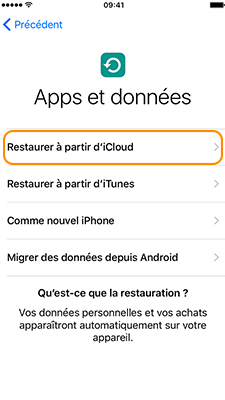
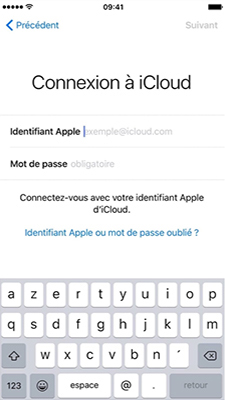
Restaurați -vă iPhone -ul prin intermediul unui computer dintr -o copie de rezervă iTunes
Ai vrea tu Restabiliți -vă iPhone -ul prin iTunes ? Nimic nu este mai ușor ! Totul pentru telefon vă explică și vă ghidează în diferitele etape ale Restaurarea smartphone -ului dvs. Trebuie să fi instalat anterior software iTunes pe computer înainte de a putea începe. Această restaurare vă va permite să vă redați iPhone -ul în fabrică sau să restabiliți backup -ul vechiului dvs. dispozitiv de pe noul dvs. iPhone ! Fă Restabilirea iPhone -ului Urmând pașii de mai jos:
1. Începeți prin dezactivarea opțiunii „Localizați -mi iPhone -ul”
2. Conectați -vă iPhone -ul printr -un cablu USB la computer.
3. Software -ul dvs. iTunes nu se deschide ? În acest caz, lansați -l manual
4. IPhone -ul dvs. va apărea în iTunes, selectați -l
5. Faceți clic pe „Restaurați backup -ul”
6. Selectați backup -ul pe care îl doriți
7. Faceți clic pe „Restaurați”
8. Nu deconectați iPhone -ul după repornire, așteptați până la sfârșitul sincronizării cu computerul.
9. Puteți deconecta iPhone -ul, Cateringul s -a terminat.
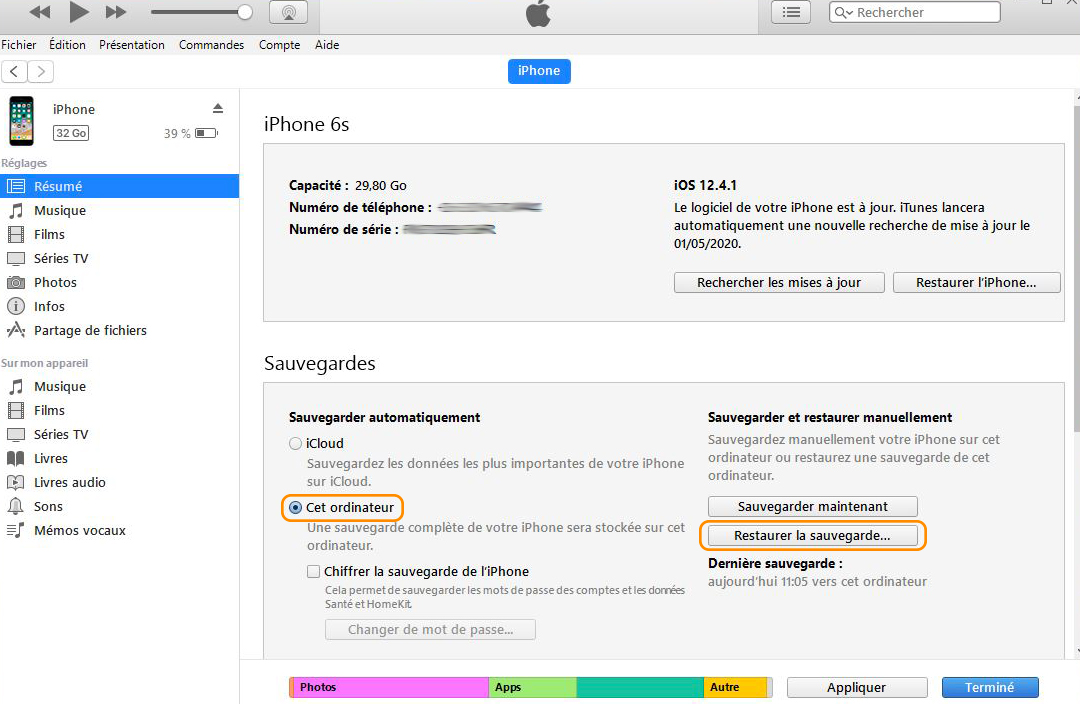
Alte beneficii de catering pe iPhone !
De -a lungul timpului, smartphone -urile noastre devin capricioase și tind să lucreze în mișcare lentă. Stiai asta Restabiliți -vă iPhone -ul Prin formatarea acesteia la starea sa inițială, adică starea sa din fabrică vă permite să găsiți toate capacitățile smartphone -ului dvs. Principiul restaurare este să zdrobiți software -ul de pe iPhone și să ștergeți toate datele, aplicațiile, fotografiile, videoclipurile. Pentru a a curata În toate colțurile. Este evident foarte important să efectuați un Copie de rezervă a dispozitivului dvs Înainte de a realiza acest proces. Cu toate acestea, un simplu restaurare vă poate permite să găsiți un nouă iPhone și evitați înlocuirea acestuia ! Dacă doriți doar să vă păstrați fotografiile pentru iPhone înainte de a face o restaurare, aflați cum să transferați fotografiile și videoclipurile iPhone -ului dvs. pe computer .
Cum să salvați și să vă restaurați iPhone -ul ?

Întâlniți probleme cu iPhone -ul dvs., schimbați modelele sau doriți să îl curățați … Voi explica pas cu pas cum să salvați și să restaurați smartphone -ul Apple.
Se poate întâmpla să întâmpinăm probleme cu iPhone -ul dvs. Există apoi 2 tipuri de utilizatori. Primul, care este un student model care își face backup în mod regulat și al doilea, care nu își face niciodată copii de rezervă din lipsă de timp sau pur și simplu că nu știe să facă.
La început, vom face o copie de rezervă a întregului dvs. iPhone. Care include apeluri, SMS, setări, fotografii, configurația căsuțelor poștale și a aplicațiilor. Apoi vă voi spune cum să vă reinstalați și să vă restabiliți backup -ul în iPhone.
Care este restaurarea unui iPhone ?
Este foarte simplu, Restaurarea unui iPhone corespunde pur și simplu cu resetarea iPhone -ului dvs., pentru a reveni la un pod de rezervă. Nu confundați cu resetarea, care vă va șterge complet datele, fără rezervă.
De ce să restaurați un iPhone ?
Mai multe motive pot justifica restaurarea iPhone -ului:
- Reparați un iPhone lent: unele date se pot acumula pe iPhone și, prin urmare, încetiniți funcționarea acestuia, restabilirea telefonului vă poate rezolva această problemă
- Transportul în serviciul după -sale: Când trimiteți iPhone -ul la serviciul FNAC după vânzări, vi se poate solicita să vă restaurați smartphone -ul.
- Vânzarea iPhone -ului dvs.
Restaurarea se poate face direct De pe iPhone cu iCloud, Sau Utilizarea unui computer sau Mac cu iTunes.
Restabiliți -vă iPhone -ul de la iCloud
Primul pas: salvați iPhone -ul
În timpul restaurării, copia de rezervă va fi foarte importantă, dacă doriți să evitați să vă pierdeți datele, este inevitabil, este ca un fel de „punct de control”.
- Pentru a vă salva iPhone -ul de iCloud, vă invit să mergeți la setări a iPhone -ului tău, apoi mergi laSpațiu iCloud, După cum este indicat pe imagine.
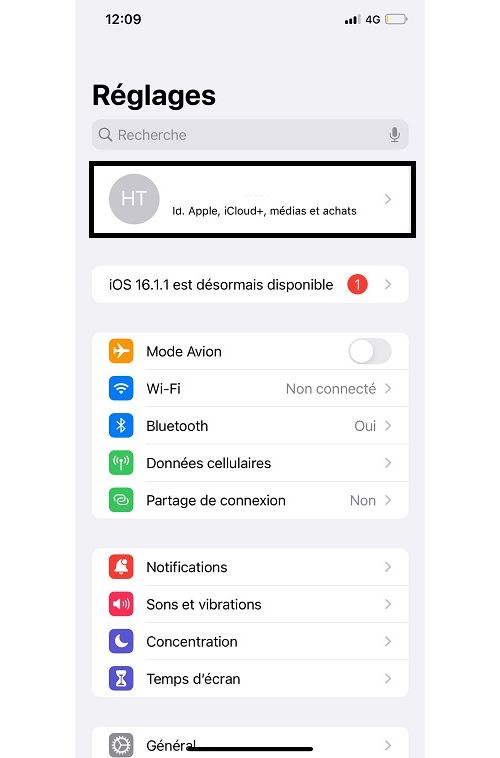
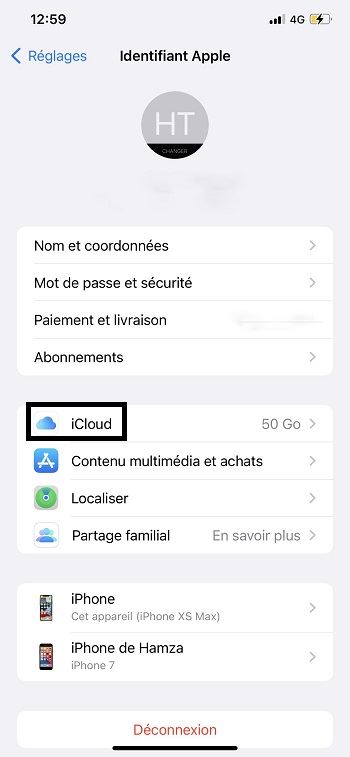
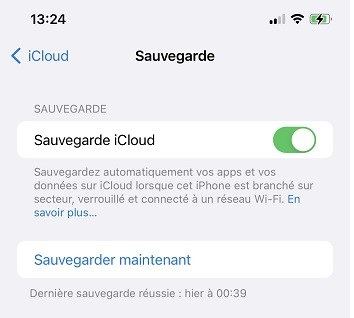
Aici vă aflați acum pe pagina de rezervă, dacă caseta Backup iCloud sunt verificate, datele dvs. sunt salvate automat; În caz contrar, puteți forța copia de rezervă apăsând pe ” Salvează acum“” . De asemenea, asigurați -vă că verificați data ultimei copii de rezervă pentru a vă recupera cele mai recente date.
Al doilea pas: restaurați iPhone -ul
Pentru a vă restabili iPhone -ul dintr -o copie de rezervă iCloud, trebuie să ștergeți toate conținutul iPhone -ului. Pentru a face acest lucru, mergeți la Setări => General => Resetare, Apoi ștergeți conținutul și setări, iPhone -ul dvs. și apoi resetați complet.
Apoi este startul -up al iPhone -ului ca atunci când este prima utilizare. În meniu Aplicații și date, Apăsați doar Restaurați de la iCloud și alegeți ultima copie de rezervă (sau cea la alegere).
Restaurați și salvați un iPhone cu un computer
Dacă doriți să faceți backup -ul local, îl puteți face de pe un computer, cu iTunes.
În mod implicit, iTunes, este deja instalat pe Mac, pentru PC -urile Windows, va fi necesar să îl instalați din Windows Store.
- Conectați -vă iPhone -ul la computer, acesta din urmă vă recunoaște iPhone -ul.
- Faceți clic pe imaginea în miniatură a iPhone -ului din stânga sus, vă aflați în fila Rezumat. Salvați iPhone -ul făcând clic pe ” Salvează acum“” .Pentru a verifica dacă copia de rezervă a fost făcută bine, accesați fila ” Backup -uri„Aveți informațiile” Backup“” .
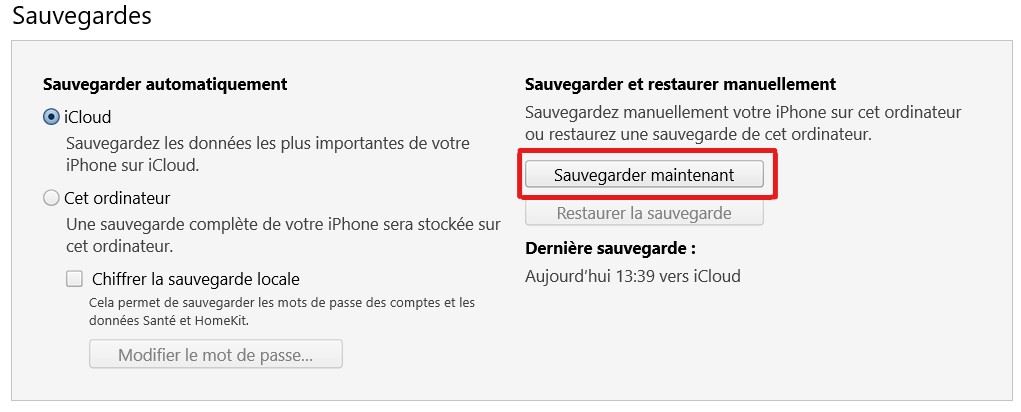
Aici, copia de rezervă s -a terminat, veți putea începe să vă restabiliți iPhone -ul. Pentru a o face, rămânem în filă ” rezumat“” . În informațiile dvs. pentru iPhone, faceți clic pe ” Restabiliți iPhone -ul… ”Apoi așteptați. Urmați pașii de pe ecran.
Când mesajul vă spune că iPhone -ul dvs. repornește, înseamnă că restaurarea s -a terminat. Când reporniți iPhone -ul, este ca nou, depinde de dvs. să îl configurați.
